آموزش ساخت سرور و ربات دیسکورد
در این مقاله با آموزش ساخت سرور و ربات دیسکورد در خدمت شما هستیم. از آنجایی که به تازگی دیسکورد یکی از برنامه های محبوب بین استفاده کنندگان از فضای مجازی معرفی شده است، امروز میخواهیم دو آموزش مهم در این برنامه را آموزش دهیم. تا شما نیز بتوانید به سادگی از آن استفاده نمایید.اگر هم اکانت دیسکورد ندارید میتونید خیلی راحت به مقاله ساخت اکانت دیسکورد مراجعه کنید.
شاید برخی از افراد تصور میکنند این برنامه فقط برای گیمرها طراحی شده اما اینطور نیست. و هر فردی میتواند از امکانات مختلف این برنامه استفاده کند. حال میخواهیم در این برنامه محبوب یک سرور بسازیم. نحوه ساخت سرور و ربات دیسکورد باید در کنار هم آموزش ببینیم. زیرا برای ایجاد ربات به ساخت سرور دیسکورد نیز نیاز داریم.
اگر میخواهید بیشتر در دیسکورد دیده شوید، پیشنهاد می کنم از خدمات پنل دیسکورد استفاده کنید.
نحوه ساخت سرور دیسکورد
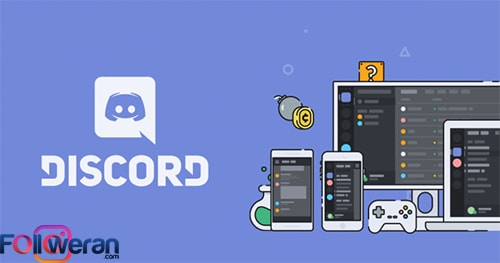
شما میتوانید به دو شکل وارد دیسکورد شوید. اولین حالت مستقر شدن روی سرورهای موجود برنامه است. و روش دوم ساخت سرور مورد نظر شماست.
- برای ساخت یک سرور ابتدا باید برنامه دیسکورد را نصب کنید. و یا از طریق سایت دیسکورد وارد رابط کاربری آن شوید.
- در این برنامه نیز مانند تمام شبکه های اجتماعی باید یک حساب کاربری ایجاد نمایید. در انتها از شما پرسیده میشود که آیا میخواهید یک سرورر جدید بسازید؟ (اگر این مرحله را قبلا رد کرده اید هرزمان که داخل برنامه علاومت + را بفشارید میتوانید یک سرور بسازید.)
این را به خاطر داشته باشید که افرادی سرور میسازند که هدف خاصی را دنبال کنند. برای مثال ساختن یک سرور برای بازی آنلاین میتواند یک هدف خوب باشد.
- حال بهتر است کار را شروع کنیم. بعد از رفتن به بخش +، وارد قسمت Create a Server شوید.
- اکنون از شما میخواهد تا نامی رای سرور خود انتخاب نمایید. همچنین میتوانید برای رور خود یک تصویر نیز آپلود نمایید.
- بعد از اینکه تنظیمات را انجام شد روی گزینه ایجاد کلیک نمایید. (بهتر است از یک نام معنی دار استفاده نمایید.)
- حال سرور شما ساخته شده است. و شما میتوانید در آن کانال های متنی، کانال های صوتی و دسته بندی ایجاد نمایید. به همین سادگی شما توانستید یک سرور دیسکورد بسازید.
- در بالا مشاهده نمودید که کار در دیسکورد پیچیده نیست. و به سادگی میتوانید کارهای مختلفی انجام دهید.
- ساخت سرور به پایان رسید. و حال میخواهیم ربات دیسکورد را بسازیم. اما این کار کمی متفاوت خواهد بود. زیرا نیاز به مهارت های اولیه برنامه نویسی دارد.
ربات های این برنامه با زبان جاوا اسکریپت (js) ساخته میشوند. اما کار پیچیده ای نیست. ما در ادامه مراحل کار را به شما توضیح داده ایم.
برای خرید شماره مجازی دیسکورد کلیک کنید.
نحوه ساخت ربات دیسکورد
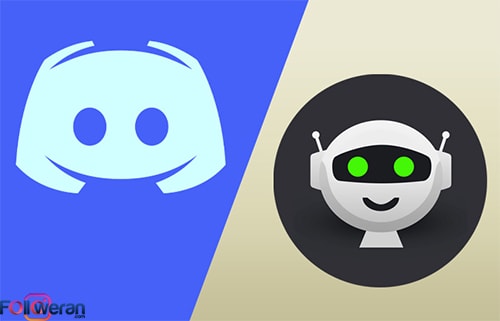
برای این کار شما نیاز به یک کتابخانه به نام Node.js دارید که کتابخانه جاوا اسکریپت است. پس در ابتدا لازم است آن را از سایت Node.js دانلود نمایید.
حال برای ادامه مراحل ساخت نیاز است که یک سرور اختصاصی داشته باشید. (در بالا ساخت سرور توضیح داده شد. و این یک مرحله مهم برای ساخت ربات دیسکورد به حساب می آید.)
شما علاوه بر کتابخانه به یک ویرایشگر نیز نیاز دارید. که بهتر است برای راحتی کار خود از ++notepad استفاده نمایید.
مرحله اول: ساخت ربات
اکنون که ابزارهای کار آماده شده اند باید به ادامه مراحل ساخت ربات بپردازیم. از این جای کار به بعد را بسیار دقت نمایید.
بعد از ورود به حساب کاربری خود به آدرس https://discordapp.com/developers/applications مراجعه نمایید تا به بخش ربات ها هدایت شوید.
روی گزینه New Application کلیک کرده و یک نام برای ربات خود انتخاب کنید. و روی گزینه Save Changes کلیک نمایید.
در سمت چپ منو گزینه Bot را مشاهده میکنید. روی آن ضربه زده و add Bot را از بخش BUILD-A-BOT انتخاب کنید.
اگر اپلیکیشن دیگری از قبل نداشته باشید این اپلیکیشن به صورت پیش فرض درخواهد آمد.
مرحله دوم: دریافت مجوز
در همان بخش بالا گزینه Click to reveal را انتخاب نمایید تا حروف برای شما نمایان شوند. (اینها همان مجوزهای ربات هستند.)
نکته: این کدها را به هیچ عنوان با کسی به اشتراک نگذارید. زیرا با این کار رسما کنترل ربات را به دست افراد دیگر میدهید.
(البته بعد از این اتفاق باز میتوانید ربات را تحت کنترل خود قرار دهید. اما بهتر است در کل این کار را انجام ندهید.)
مرحله سوم: ارسال به سرور
هرچقدر به مراحل بالاتر میرویم نیاز به دقت و تمرکز بیشتری دارید. زیرا این مراحل کاملا حساس هستند.
اکنون باید به بخش General Information بروید و عدد CLIENT ID را کپی کنید.
?https://discordapp.com/oauth2/authorize
client_id=CLIENTID&scope=bot&permissions=8&
آن عدد را به جای CLIENTID بالا قرار دهید.
حال این آدرس دو خطی بالا را با مقادیر جدیدی که وارد نموده اید در یک مرورگر اجرا نمایید تا بتوانید سرور مورد نظر ربات را مشخص نمایید.
اگر این مرحله با موفقیت پیش برود ربات در سرور افزوده میشود. و از لیست اعضای سرور قابل دیدن است.
اگر می خواهید ببینید چگونه دوستان خود را به برنامه و سرور دیسکورد دعوت کنید با مقاله ما همراه شوید.
مرحله 4: ساخت پوشه BOT
در این مرحله فقط باید یک پوشه روی سیستم خود ایجاد نمایید. تا فایل های مربوط به ربات درون آن قرار گیرند.
مرحله 5: ساخت فایل های ربات
3 فایل جداگانه باید در این قسمت ساخته شوند. پس ++notepad را باز کنید و کدهای زیرا را در آن وارد نمایید.
{ “token”: “Your Bot Token” } 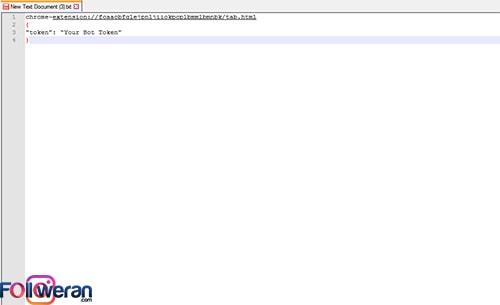 به جای Your Bot Token مجوزی که برنامه به شما داده بود را قراردهید. (همان کدی که گفته شد محرمانه است). سپس فایل را با فرمت auth.json درون پوشه ای که داخل کامپیوتر خود ساخته اید ذخیره نمایید.
به جای Your Bot Token مجوزی که برنامه به شما داده بود را قراردهید. (همان کدی که گفته شد محرمانه است). سپس فایل را با فرمت auth.json درون پوشه ای که داخل کامپیوتر خود ساخته اید ذخیره نمایید.
اکنون یک صفحه جدید در ++notepad باز کرده و کدهای زیر را قراردهید.
{
“name”: “greeter-bot”,
“version”: “۱٫۰٫۰”,
“description”: “My First Discord Bot”,
“main”: “bot.js”,
“author”: “Your Name”,
“dependencies”: {}
}
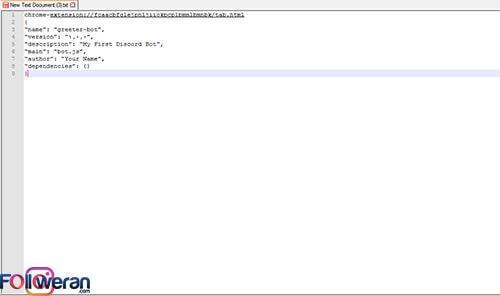
به جای Your Name نام خود را بگذارید. سپس فایل را با فرمت package.json ذخیره نمایید.
تا این مرحله 2 فایل را ساختید. حال باید به سراغ فایل سوم برویم.
فایل آخر بسیار اهمیت دارد، زیرا عملکرد ربات به این مرحله بستگی دارد. و دو مرحله بالا فقط آماده سازی بوده اند. پس کدهای زیر را داخل یک ++notepad باز نمایید.
;(‘var Discord = require(‘discord.io
;(‘var logger = require(‘winston
;(‘var auth = require(‘./auth.json
Configure logger settings//
;(logger.remove(logger.transports.Console
{ ,logger.add(new logger.transports.Console
colorize: tru
;({
;’logger.level = ‘debug
Initialize Discord Bot//
})var bot = new Discord.Client
,token: auth.token autorun: true
;({
} (bot.on(‘ready’, function (evt ;(‘logger.info(‘Connected ;(‘:logger.info(‘Logged in as ;(‘(‘ + logger.info(bot.username + ‘ – (‘ + bot.id
;({
} (bot.on(‘message’, function (user, userID, channelID, message, evt)
Our bot needs to know if it will execute a command// `!` It will listen for messages that will start with// } (if (message.substring(0, 1) == ‘!’)
(‘ ‘);var args = message.substring(1).split
;[var cmd = args[0
;(args = args.splice(1
} (switch(cmd ping! // ;’case ‘ping })bot.sendMessage ;to: channelID !’message: ‘Pong ;({ ;break ..Just add any case commands if you want to// {
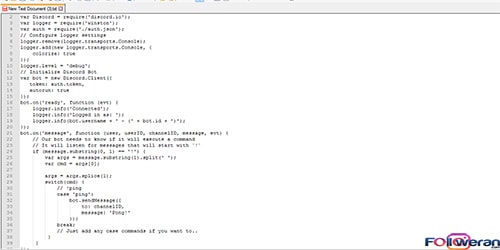
اکنون که رفتار ربات را تنظیم نمودیم کار به پایان میرسد. سپس باید آن را با فرمت bot.js ذخیره نمایید.
اگر می خواهید با برترین ربات های دیسکورد برای تقویت سرور خود آشنا شوید، مقاله ما را در سایت از دست ندهید.
مرحله 6: هدایت به پوشه ربات
اکنون باید از cmd برای فراخوانی استفاده نماییم. در قسمت سرچ ویندور خود Command Prompt را سرچ نمایید.
سپس آدرس پوشه ربات را طبق راهنمایی زیر بنویسید. چون پوشه ما در دسکتاپ قرار دارد آدرس دسکتاپ و نام پوشه را نوشته ایم.
cdusersphil’s desktopdesktopdiscordbot
نکته: اگر در این کار اشتباه کرده اید میتوانید به پوشه ربات وارد شده و همزمان دکمه shift را با کلیک راست بگیرید. و گزینه Command Prompt تا دیگر نیازی به نوشتن کد نباشد.
مرحله 7: نصب ربات
در این مرحله باید از node.js استفاده کنید. پس ابتدا برنامه را باز کرده و دستور زیر را اجرا کنید.
npm install discord.io winston -save
با اجرا نمودن این دستور فایل به طور خودکار به پوشه ربات اضافه میگردد.
سپس دستور زیر را برای نصب بقیه قسمت ها وارد نمایید.
npm install https://github.com/woor/discord.io/tarball/gateway_v6
نکته: در تمامی مراحل باید به اینترنت متصل باشید.
مرحله 8: اجرای ربات
ساخت ربات به پایان رسید. دستور: node bot.js را در Command Prompt تایپ نمایید. (توجه داشته باشید حتما باید در پوشه مربوط به ربات قرار داشته باشید.)
حال به سرور دیسکورد بازگردید و متن intro! در قسمت چت بنویسید. اگر کار را درست انجام داده باشید برنامه پیغام پیش فرض را نشان خواهد داد.
اکنون کار به پایان رسیده است. و شما در صورت دیدن پیغام توانسته اید یک ربات بسازید. امیدواریم که توانسته باشید این کار را انجام دهید. و از ربات خود لذت ببرید.
سخن پایانی ساخت سرور و ربات دیسکورد:
مقاله ساخت سرور و ربات دیسکورد به پایان رسید. هرآنچه که مربوط به ساخت ربات ها نیاز بود به شما آموزش دادیم. و سعی نمودیم به شما کمک کنیم یک ربات در این برنامه بسازید.
هدف ما از آموزش ساخت سرور نیز آماده سازی برای ساخت ربات بوده است. تا بتوانید تمام مراحل را به سادگی انجام دهید.
نکته آخری که وجود دارد این است که اگر کمی در برنامه نویسی مهارت داشته باشید. به سادگی میتوانید ربات های بسیار کاربردی بسازید. حتی مراحل بالا به هیچ عنوان برای شما سخت نخواهد بود. و میتواند کاملا مورد استفاده قرار گیرد.
جاوا اسکریپت از زبان هایی است که در ساخت ربات ها به شما کمک زیادی میکند. و میتوانید آن را آموزش ببینید.
ربات ها امکانات بسیار عالی در اختیار کاربران قرار میدهند. و میتوان قابلیت هایی که را در حالت اصلی برنامه وجود ندارد با ربات ها قابل انجام نمود.
امیدواریم این آموزش مورد توجه شما قرار گرفته باشد.
هر زمان با ترفند و روش های دیگری برای ساخت ربات در دیسکورد آشنا شدیم. حتما آن را با شما به اشتراک خواهید گذاشت. تا بتوانید از این برنامه بهترین بهره را ببرید.




چرا فرمتی که تو مرحله 5 گفتید نیست؟
فرمت چی دوست عزیز؟ ++notepad یک ادیتور هستش که باید خودتون تو سیستم بازش کنید. میتونید از گوگل دانلود کنید و کدها رو داخل اون قرار بدید
سلام من نمیتوانم مرحله 6 را انجام دهم
سلام چرا دوست عزیز؟ مشکل کجاست؟ ادرس ربات رو مگه طبق راهنمایی وارد نکردین؟
سلام
بنده وقتی به مرحله 7 میرسم و اقدام به دانلود فایل میکنم ارور میدهد
راه حلی برای این مشکل وجود دارد؟
سلام هر اموزشی بوده و راه حلی در مقاله گفته شده لطفا مطالعه کنید
با برنامه ویژوال استودیو کد هم میشه انجامش داد؟
بله میتونید انجام بدید
سلام ایا میشه رباتی از سرور دیگه به سرور خودمون انتقال بدیم؟ اگر ممکنه مراحلشو بفرمایید
سلام. اگر صاحب ربات گزینه Public Bot رو غیرفعال نکرده باشه میتونید لینک ربات رو بگیرید و به سرور خودتون دعوت کنید